Przewodnik dla początkujących po polecenie DPKG Linux

- 3487
- 191
- Natan Cholewa
Debian Linux i inne dystrybucje Linux oparte na Debian, takie jak Ubuntu i Linux Mint, użyj dpkg Jako menedżer pakietów.
Być może myślisz: „Myślałem, że te dystrybucje użyły apt - tego zawsze używam do instalowania pakietów.„To prawda, Apt jest także menedżerem pakietów, ale tak naprawdę po prostu przekazuje zadania DPKG w tle. APT i inni menedżerowie opakowań w Debian zwykle po prostu wykorzystują DPKG do instalowania pakietów lub wykonywania podobnych zadań.
Polecenia menedżera pakietów, takie jak APT lub APT-Get, są przeznaczone dla użytkowników końcowych. Są łatwe w użyciu i są bardzo znane dla większości użytkowników Linuksa. DPKG to narzędzie niskiego poziomu, które jest bardziej nastawione do użycia przez system, ale nadal możemy go używać z dpkg Komenda.
W tym przewodniku przejdziemy do różnych dpkg Przykłady poleceń, które pomogą Ci nauczyć się korzystać z narzędzia i zarządzać pakietami w systemie opartym na debian lub debian.
W tym samouczku nauczysz się:
- Jak zainstalować .Pakiety Deb z DPKG
- Jak używać polecenia DPKG za pomocą przykładów
 Korzystanie z polecenia DPKG w Linux
Korzystanie z polecenia DPKG w Linux | Kategoria | Wymagania, konwencje lub wersja oprogramowania |
|---|---|
| System | Każda dystrybucja Linux z DPKG |
| Oprogramowanie | dpkg |
| Inny | Uprzywilejowany dostęp do systemu Linux jako root lub za pośrednictwem sudo Komenda. |
| Konwencje | # - Wymaga, aby podane polecenia Linux są wykonywane z uprawnieniami root bezpośrednio jako użytkownik root lub za pomocą sudo Komenda$ - Wymaga, aby podane polecenia Linux zostały wykonane jako zwykły użytkownik niepewny |
Jak używać polecenia DPKG za pomocą przykładów
Najłatwiejszym sposobem poznania polecenia DPKG jest przykłady. Aby rozpocząć, użyj niektórych z poniższych poleceń we własnym systemie, a ostatecznie masz go opanować i będziesz mógł używać go do instalowania plików Deb lub rekonfigurujących pakiety itp.
- Najczęstszym zastosowaniem DPKG jest prawdopodobnie zainstalowanie .Pliki Deb, ponieważ APT jest zwykle używany do instalowania pakietów z repozytoriów. Po pobraniu pliku Deb możesz użyć
-I(Zainstaluj) Opcja go zainstalować.$ dpkg -i Pakiet -Nazwa.Deb
- Aby zobaczyć pełną listę zainstalowanych pakietów w systemie, możesz użyć
-L(lista) opcja. To da ci dodatkowe szczegóły, takie jak wersja pakietu, architektura systemu i opis.$ dpkg -l
- Jeśli chcesz wyszukać zainstalowany pakiet według jego nazwy, po prostu określ ciąg wyszukiwania po
-Lopcja.$ dpkg -l nmap… ||/ nazwa Wersja architektura Opis +++-==============-================================= -===========-================================ II NMAP 7.80+DFSG1-2BUILD1 AMD64 MAPER NETOR
- Możesz usunąć pakiet za pomocą
-R(Usuń) Opcja. Zauważ, że pozostawi to pliki konfiguracyjne, ale odinstalowanie programu.$ sudo dpkg -r pakiet -nazwa
- Możesz oczyścić pakiet, który odinstaluje oprogramowanie i usunie wszystkie jego pliki konfiguracyjne zamiast pozostawiać je za pomocą
-P(Oczyszczanie) opcja.$ sudo dpkg -p pakiet -nazwa
- Aby szybko sprawdzić, czy pakiet jest zainstalowany, czy nie, możesz użyć
-S(Status) Opcja.$ dpkg -s nmap
- Użyj DPKG, aby zbadać zawartość .plik Deb, dołączając
-C(Spis treści) Opcja.$ dpkg -c -Pakiet -Nazwa.Deb
- Możesz rozpakować .plik Deb, aby zobaczyć i manipulować jego zawartością za pomocą
--rozpakowaćopcja.$ dpkg-Uunpack Pakiet-Nazwa.Deb
- Jeśli wprowadzisz zmiany w rozpakowanym .Pliki Deb, możesz przepakować wszystko w .plik Deb za pomocą
--skonfigurujopcja.$ sudo dpkg-configure pakiet-name
- Jeśli pakiet został już zainstalowany i skonfigurowany, prawdopodobnie będziesz musiał wybrać
DPKG-Reconfigurepolecenie, jeśli chcesz dalej skonfigurować jego ustawienia ”.$ sudo dpkg-reconfigure bez opieki
 Wymień wszystkie zainstalowane pakiety z DPKG
Wymień wszystkie zainstalowane pakiety z DPKG 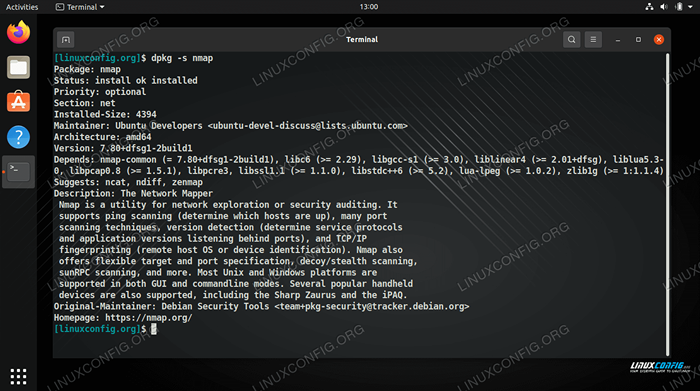 Sprawdzanie, czy pakiet jest zainstalowany, i zobaczenie szczegółowych informacji o pakiecie
Sprawdzanie, czy pakiet jest zainstalowany, i zobaczenie szczegółowych informacji o pakiecie 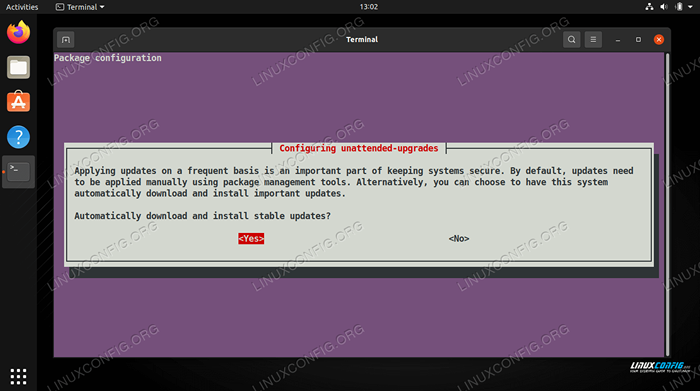 Rekonfigurując zainstalowany pakiet za pomocą polecenia DPKG-Reconfigure
Rekonfigurując zainstalowany pakiet za pomocą polecenia DPKG-Reconfigure Powinna to być większość poleceń DPKG, które kiedykolwiek będziesz musiał wiedzieć, chociaż istnieje jeszcze więcej opcji. Jeśli chcesz zagłębić się jeszcze dalej, sprawdź stronę mężczyzny, aby uzyskać więcej opcji.
$ MAN DPKG
Zamykanie myśli
W tym przewodniku widzieliśmy, jak używać DPKG, menedżera pakietu Debian, za pomocą przykładów wiersza poleceń. Omówiliśmy instalowanie plików Deb, usuwanie i czyszczenie pakietów, a także listę, rozpakowywanie i konfigurowanie plików Deb. Najprawdopodobniej będą to wszystkie polecenia DPKG, z którymi będziesz musiał się zapoznać. DPKG zwykle wymaga tylko nauczania się po opanowaniu owijania wysokiego poziomu, takich jak apt.
Powiązane samouczki Linux:
- Rzeczy do zainstalowania na Ubuntu 20.04
- Wprowadzenie do automatyzacji, narzędzi i technik Linuksa
- Rzeczy do zrobienia po zainstalowaniu Ubuntu 20.04 Focal Fossa Linux
- Mint 20: Lepsze niż Ubuntu i Microsoft Windows?
- Pobierz Linux
- Ubuntu 20.04 Przewodnik
- Rzeczy do zainstalowania na Ubuntu 22.04
- Rzeczy do zrobienia po zainstalowaniu Ubuntu 22.04 JAMMY Jellyfish…
- Ubuntu 20.04 sztuczki i rzeczy, których możesz nie wiedzieć
- Czy Linux może uzyskać wirusy? Badanie podatności Linuksa…
- « Jak używać polecenia PS w przewodniku dla początkujących Linux
- Jak dodać ścieżkę katalogową do $ zmienna ścieżki w systemie Linux »

